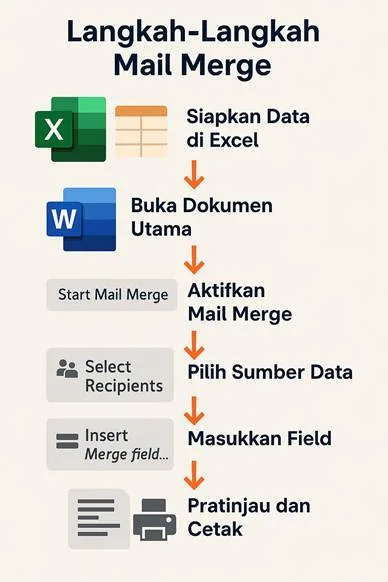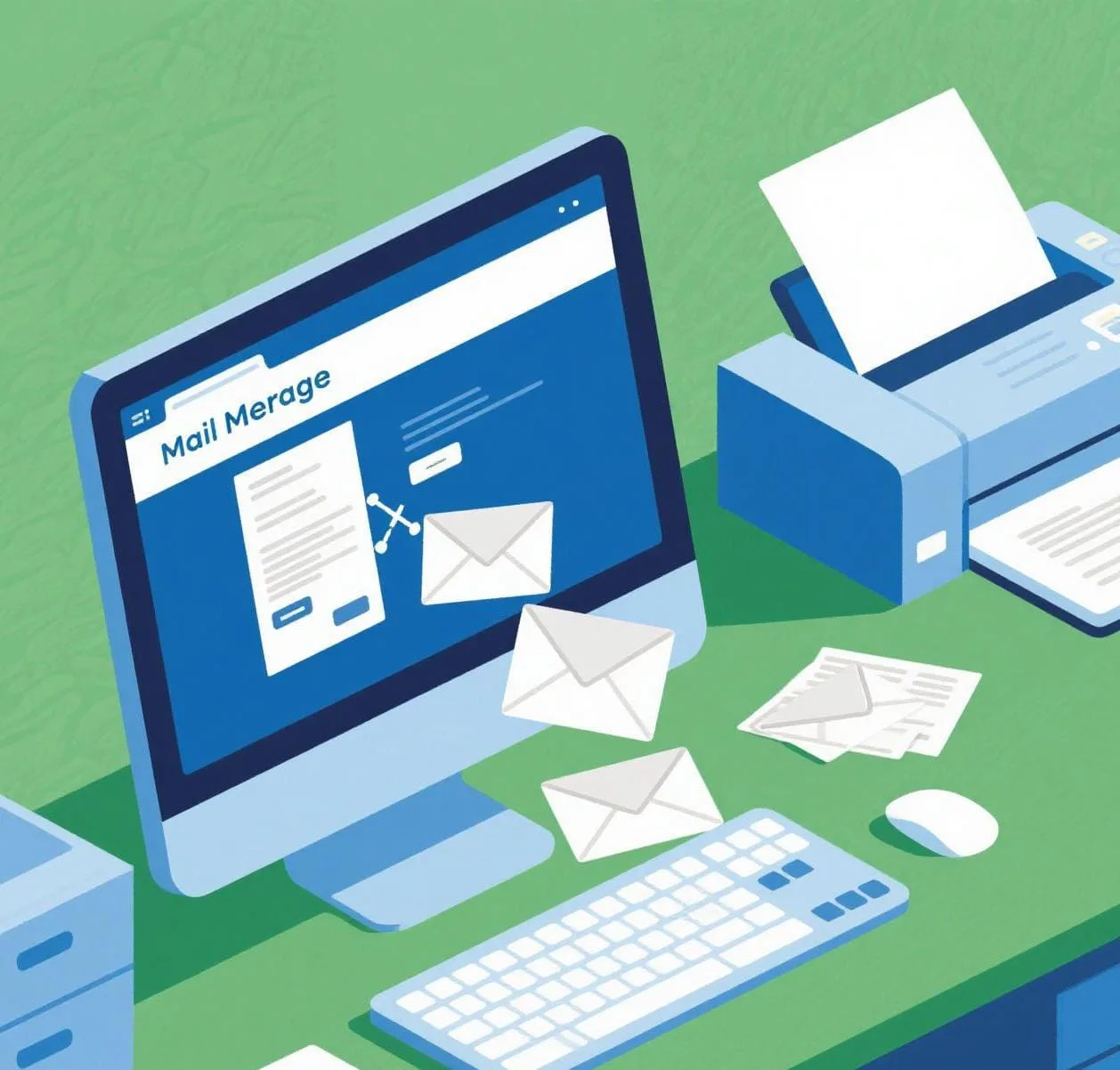Penulis : Kartika Nazwa Sri Utami/ mahasiswa universitas pamulang
Pendahuluan
Dalam era digital yang terus berkembang, kebutuhan akan efisiensi dalam komunikasi menjadi semakin penting, terutama dalam pengiriman dokumen atau surat dalam jumlah besar. Salah satu solusi cerdas yang dapat dimanfaatkan adalah fitur Mail Merge (Gabungan Surat) yang tersedia di perangkat lunak pengolah kata seperti Microsoft Word. Meski bukan teknologi baru, banyak pengguna yang belum memahami potensi maksimal dari fitur ini. Artikel ini akan membahas secara tuntas
Apa Itu Mail Merge?
Mail Merge adalah fitur yang memungkinkan pengguna untuk membuat dokumen yang bersifat personalisasi secara massal. Dengan menggabungkan data dari spreadsheet (seperti Microsoft Excel) ke dalam dokumen utama (seperti surat atau undangan), pengguna dapat menghasilkan banyak dokumen yang memiliki struktur sama tetapi isi berbeda—misalnya nama, alamat, atau informasi unik lainnya.
Manfaat Penggunaan Mail Merge
Mail Merge sangat berguna dalam berbagai keperluan, antara lain:
- Pengiriman Surat Massal: Surat pemberitahuan, undangan, atau tagihan untuk banyak penerima dalam waktu singkat.
- Pembuatan Sertifikat dan Label Nama: Dengan desain seragam tetapi isi berbeda.
- Korespondensi Formal atau Bisnis: Seperti kampanye promosi, survei, atau konfirmasi pembayaran.
- Efisiensi Waktu dan Tenaga: Mengurangi pekerjaan berulang dan menghindari kesalahan manual dalam mengetik data yang sama berulang kali.
Langkah-Langkah Menggunakan Mail Marge:
1. Siapkan Data di Excel
Buat file Excel yang memuat data penerima, misalnya kolom: Nama, Alamat, Kota, dan Nomor Kontak. Pastikan setiap kolom memiliki judul yang jelas. Dalam contoh ini digunakan empat kolom, yaitu : No, Nama, Jabatan, Alamat
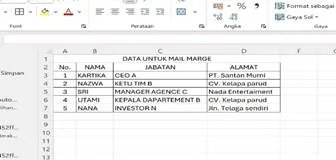
2. Buka Microsoft Word dan Buat Dokumen Utama
Tulis isi surat atau dokumen yang ingin dikirim. Sisakan bagian kosong untuk informasi yang akan diisi otomatis, seperti “Yth. Bapak/Ibu [Nama] di [Alamat]”.
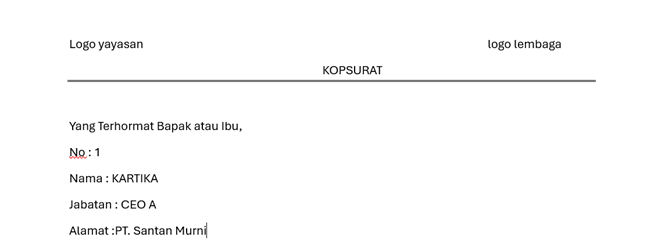
3. Aktifkan Mail Merge
Pilih menu Mailings → klik Start Mail Merge → pilih jenis dokumen (misalnya, Letters).
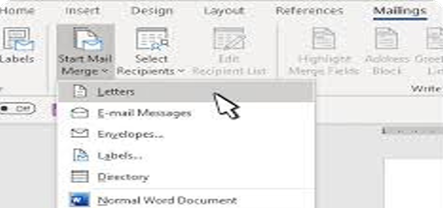
4. Pilih Sumber Data
Klik Select Recipients → Use an Existing List → pilih file Excel yang berisi data.
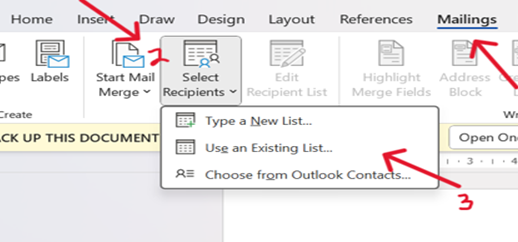
5. Masukkan Field (Bidang Data)
Klik Insert Merge Field lalu pilih kolom data yang ingin dimasukkan, misalnya: «Nama», «Alamat», dan lain-lain.
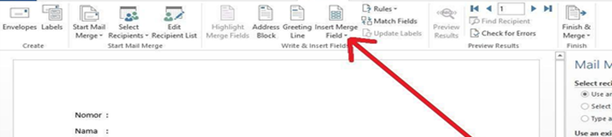
6. Pratinjau Hasil
Klik Preview Results untuk melihat hasil surat yang telah terisi data dari Excel.
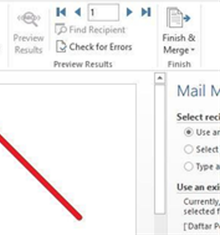
7. Selesaikan dan Cetak
Klik Finish & Merge → pilih apakah ingin mencetak langsung atau menyimpan sebagai file baru.
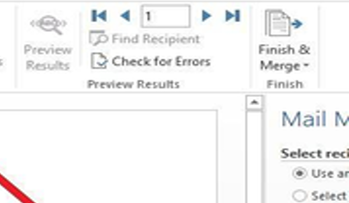
Tips Praktis
- Gunakan Format Konsisten: Pastikan format tanggal, angka, dan huruf kapital telah diatur rapi di Excel sebelum diimpor.
- Periksa Ulang Data: Satu kesalahan kecil di file data bisa berdampak pada banyak dokumen.
- Gunakan Template: Buat template Mail Merge agar bisa digunakan kembali di masa mendatang.
Kesimpulan
Mail Merge bukan sekadar fitur tambahan, melainkan solusi penting untuk meningkatkan produktivitas dalam mengelola dokumen massal yang tetap personal. Dengan memahami dan mempraktikkan langkah-langkah di atas, individu maupun institusi dapat menghemat waktu dan tenaga secara signifikan. Dalam dunia yang semakin terotomatisasi, pemanfaatan fitur seperti Mail Merge merupakan langkah cerdas menuju efisiensi kerja yang lebih tinggi. Di era digital seperti sekarang, memanfaatkan Mail Merge adalah langkah cerdas untuk bekerja lebih efisien.